Program za samodejno posodabljanje gonilnikov.
Mnogi uporabniki, ki niso dobro seznanjeni z zapletenostjo postavitve in delovanja sistemov, ki temeljijo na sistemu Windows, če ne vedo, so vsaj slišali, da je treba gonilnike strojne opreme (vsa strojna oprema in nekatere navidezne naprave brez izjeme) redno posodabljati. jih pravočasno posodobiti. Konec koncev pa je ročno iskanje najnovejših različic takšne programske opreme za upravljanje in samoinštalacija »opičje delo«. Zato je priporočljivo, da se gonilnik avtomatsko posodobi za katero koli komponento računalniškega sistema. Toda kako je to mogoče? Razumimo to vprašanje.
Kaj je voznik? in zakaj ga morate posodobiti?
Za začetek, na kratko o samem konceptu voznika, njegovem namenu in potrebi po pravočasnih posodobitvah. V splošnem je gonilnik samo posebna programska oprema, ki jo lahko imenujemo povezava med samimi napravami, operacijskim sistemom in uporabniškimi aplikacijami, nameščenimi v sistemu. Uporablja se za prepoznavanje naprave in nadzor njenega delovanja.
Toda zakaj potem potrebujemo posodobitev? Glavni razlog je, da novejši operacijski sistemi brez namestitve takšnih posodobitev z napravami lahko delujejo popolnoma napačno, da ne omenjamo programov, ki brez namestitve posodobljenega gonilnika uporabniku ne morejo zagotoviti vseh njihovih zmogljivosti ali pa v celoti uporabiti same naprave.
Težave pri posodabljanju gonilnikov v sistemih Windows
Na žalost, nobena sprememba Windows od vseh znanih za spremljanje stanja nameščenih gonilnikov ne more. Da, obstaja nekakšen program za samodejno posodabljanje gonilnikov v obliki vgrajenega orodja, ki je privzeto v aktivnem stanju, vendar deluje nekoliko drugače, kot si želi uporabnik.
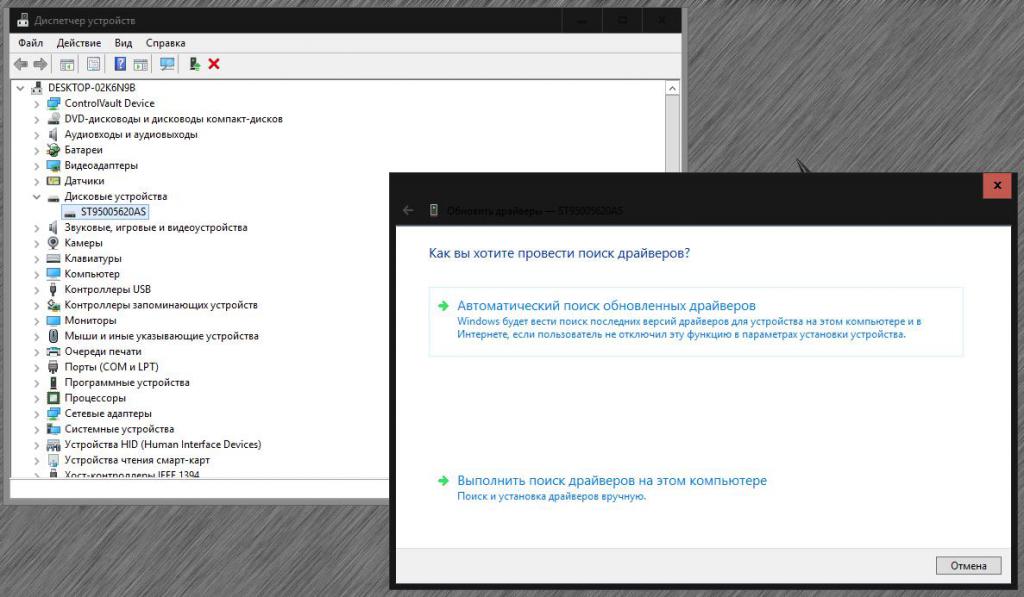
Njen glavni namen ni prepovedati namestitve takšne programske opreme, jo iskati in namestiti iz lastne baze podatkov, ki jo je mogoče shraniti na uporabnikovem računalniku in na internetu, in izključno na Microsoftovih virih. In ti kompleti ne vsebujejo vedno gonilnikov za vso znano opremo.
Za malo znane proizvajalce računalniških naprav, ki nimajo uradne podpore Microsofta, je iskanje pravega gonilnika precej problematično. V najboljšem primeru bo sistem, kot se zdi, namestil najprimernejšo programsko opremo, po kateri bo naprava še vedno ostala nedejavna ali bo delovala nepravilno, kar bo povzročilo trajne napake in napake (modri zasloni smrti so najpogostejši pojav). Pravzaprav sam proces samodejne posodobitve gonilnikov ni. Konec koncev, uporabnik misli, kako? Samo pritisnite en gumb in vsi gonilniki bodo takoj posodobljeni. Nič takega! Za vsako napravo, nameščeno v sistemu, bo treba iskanje in namestitev posodobitev opraviti izmenično.
Namestite posodobitve sistema
Kljub očitnim slabostim sistema Windows lahko neprestano izdani servisni paketi za operacijske sisteme te družine pogosto vsebujejo posodobitve za nekatere pomembne strojne in virtualne komponente. In to je prisotnost takšne posodobitve je pogosto potrebna pri namestitvi sodobnih aplikacij.
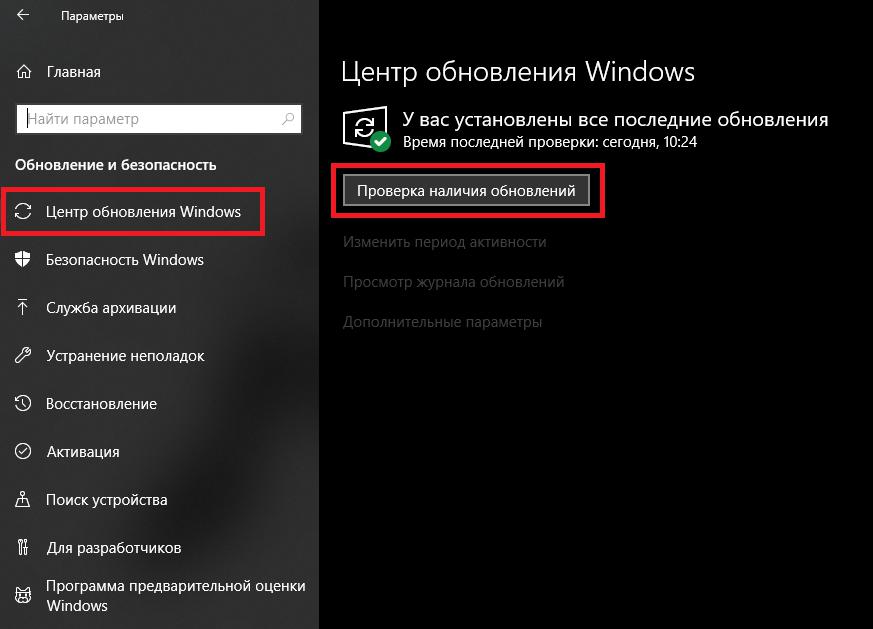
V tem primeru lahko nastavite ročno iskanje razpoložljivih paketov v »Centru za posodobitve«, po katerem bodo najdene komponente prenesene in nameščene brez posredovanja uporabnika.
Ali lahko samodejno posodobim gonilnike v sistemu Windows 10 in kako to naredim?
Sistemi Windows lahko delno avtomatizirajo dejanja uporabnikov. V primeru zahtevane podpore naprave proizvajalca in razvijalca od Microsofta je mogoče samodejno posodobiti gonilnik za posamezno komponento prek upravitelja naprav.
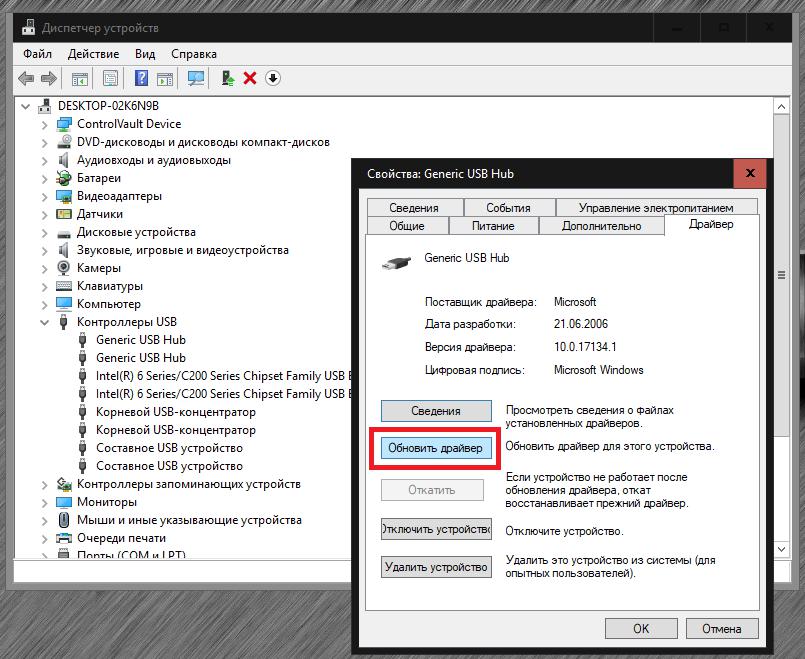
V njej morate le izbrati napravo, pojdite na element posodobitve gonilnika prek menija ali lastnosti PCM in nato podajte bodisi samodejno iskanje posodobljene programske opreme ali iskanje gonilnikov na lokalnem računalniku ali namestite z diska (s samodejnega določenega mesta shranjevanja naloženega gonilnika ali njegovega namestitvenega programa). ), vendar se zadnja možnost uporablja le, če je bil naložen namestitveni program INF formata in ne EXE datoteka.
Najboljši programi za avtomatizirano splošno uporabo
Zdaj pa nekaj besed o aplikacijah, ki vam omogočajo samo iskanje in namestitev posodobitev gonilnikov za vse nameščene naprave, ki se imenuje z enim klikom, o čemer sanja vsak uporabnik. Med prijavami za tako imenovanje so najboljši:
- Rešitev za gonilnike;
- Driver Booster;
- SlimDrivers.
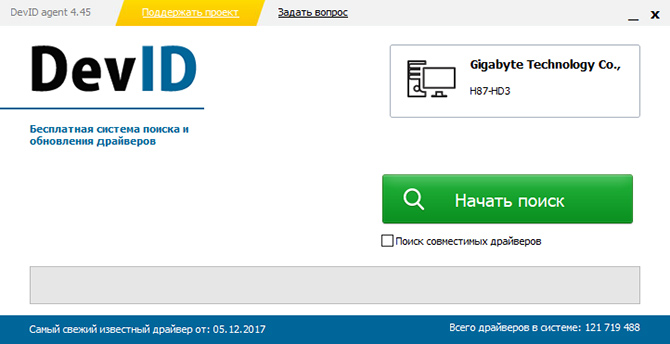
Vendar je bolje, da ne uporabljate pogosto priporočenega programa za samodejno posodabljanje agentov DevID, ki je poseben dodatek (agent v obliki odjemalske aplikacije) na istoimensko stran. Prvič, pripomoček ima premajhno bazo podatkov. Drugič, pri namestitvi programske opreme, tudi če jo najdete, aplikacija pogosto povzroči napako pri namestitvi. Tretjič, ta programček ni popolnoma odstranjen z običajnimi orodji Windows (nekatere mape in datoteke v programskem in uporabniškem imeniku morate odstraniti sami).
Na žalost lahko kateri koli drugi program samodejnih posodobitev gonilnikov v operacijskem sistemu Windows 7 ali drugi različici operacijskega sistema, vključno s tistimi, ki so na seznamu, povzroči kritiko pri delu.
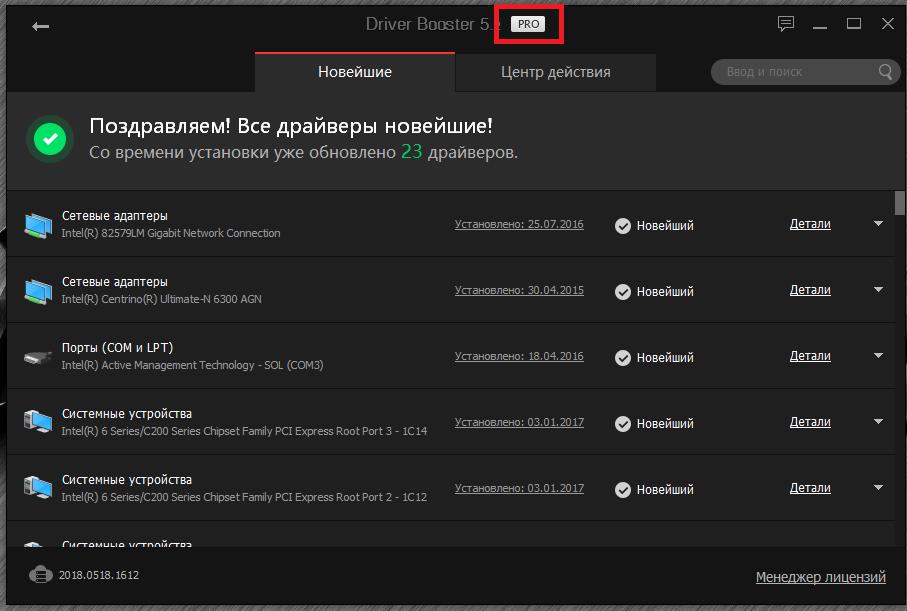
To je posledica dejstva, da številne aplikacije omogočajo uporabo rednih (brezplačnih) in Pro-različic. Standardni paketi so v večini primerov dovolj. Ampak ne vedno. Programsko opremo za nekatere naprave lahko najdete le pri aktiviranju spremembe Pro, za katero morate plačati. Toda v tem primeru iskanje popolnoma usklajenega gonilnika ni zagotovljeno. Osupljiv primer tega so gonilniki O2Micro za bralnike kartic. Da, včasih lahko uporabite gonilnike za podobno opremo, ki ne ustreza v celoti določenemu modelu naprave, vendar je njegovo delovanje veliko vprašanje.
Usmerjeni pripomočki
Če pa pogledate samodejno posodabljanje gonilnikov NVIDIA ali ATI (AMD), lahko glede na različico same programske opreme namestite dodatne dodatne pripomočke, ki nenehno spremljajo posodobitve in jih po potrebi namestijo sami.
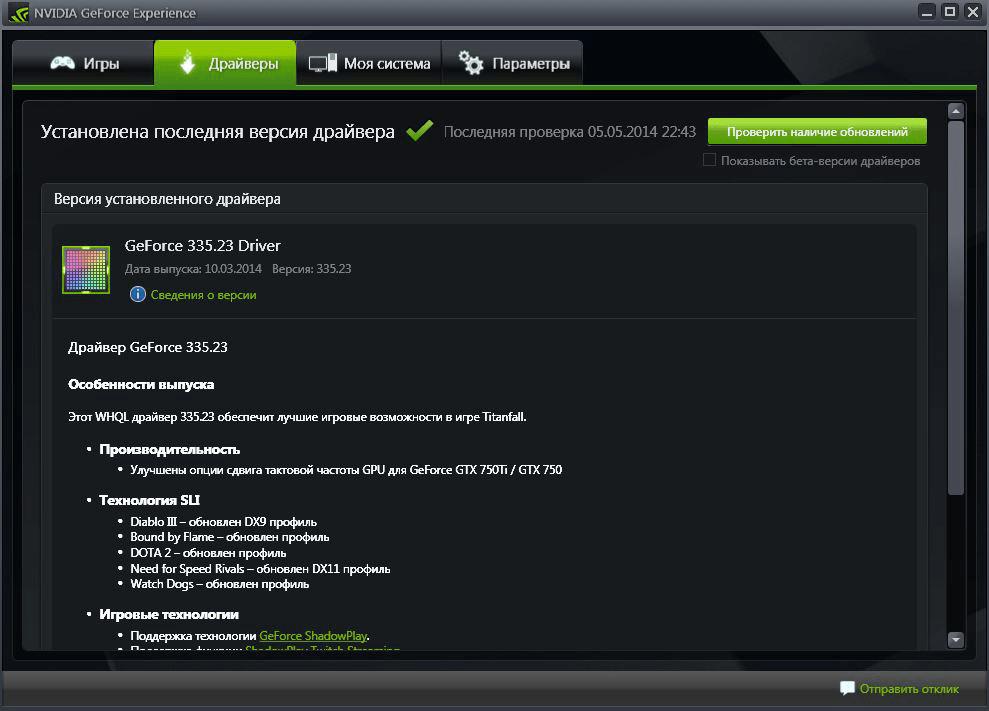
V tem primeru govorimo o uporabi posebnih nadzornih plošč za grafične kartice in aplikacij, kot sta Experience and Catalyst.
Posodabljanje gonilnikov s sredstvi proizvajalcev prenosnih računalnikov in posameznih naprav
Pri standardnih konfiguracijah prenosnikov se zdi, da je stanje najlažje, saj je malo verjetno, da bo uporabnik sam namestil nameščeno opremo (razen če doda pomnilniške kartice).
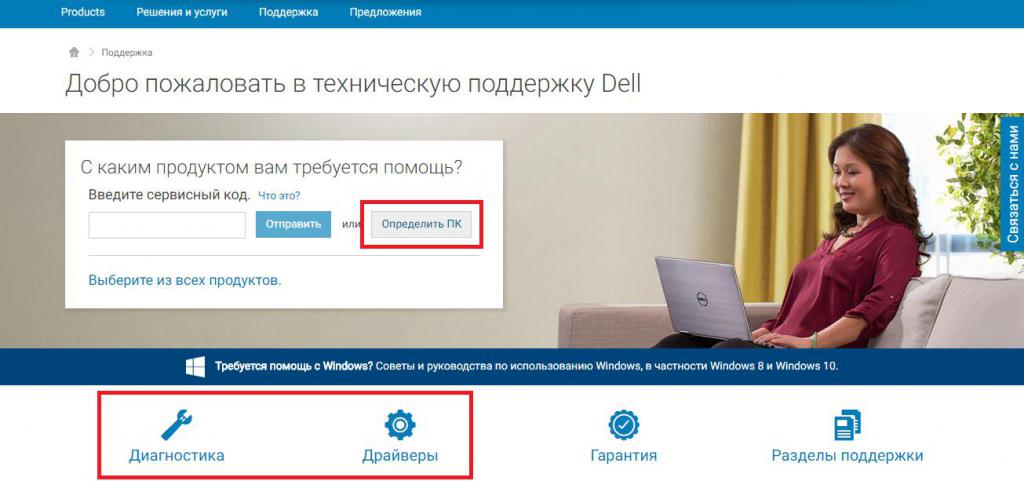
Če želite namestiti najnovejše posodobitve, pojdite na spletno mesto proizvajalca, poiščite model prenosnega računalnika ali uporabite spletno testiranje, po katerem lahko prenesete manjkajočo programsko opremo ali izvedete samodejno posodobitev na podlagi rezultatov testov.
Kaj storiti, če samodejna posodobitev gonilnikov ni mogoča?
Toda tudi z uporabo zgoraj opisanih metod je včasih nemogoče najti voznika. Kaj storiti, če v operacijskem sistemu Windows 10 ali v različicah pod pričakovanim rezultatom ni samodejnega programa za posodobitev gonilnikov?
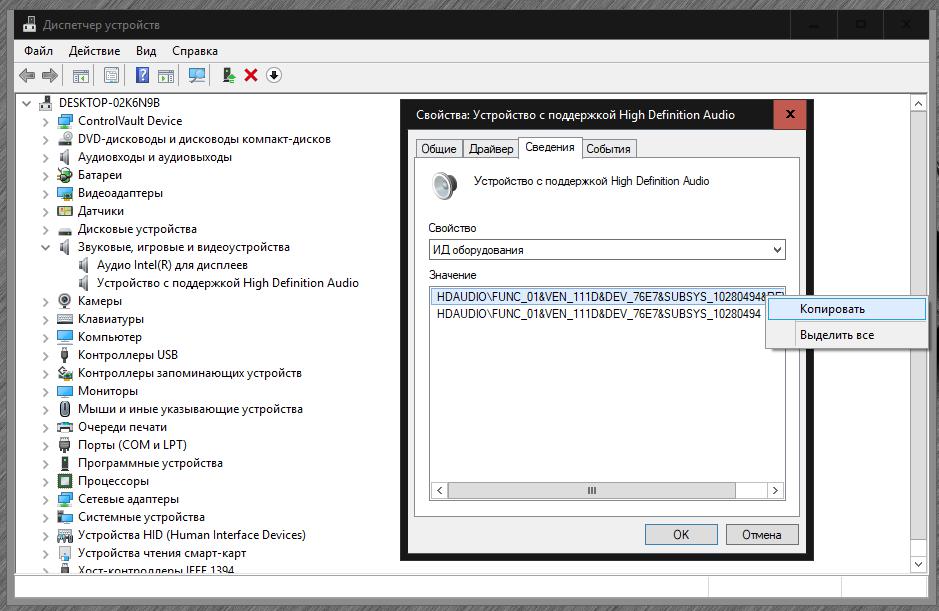
V takem primeru boste morali sami poiskati gonilnike s pomočjo posebnih identifikatorjev DEV in VEN, ki so na seznamu ID-jev opreme na kartici z informacijami o strojni opremi v “Upravljalniku naprav”. Najdeni namestitveni program morate prenesti v računalnik in ga nato zagnati. Namestitev bo izvedena samodejno, ne da bi bilo treba določiti pot ali komponente namestitve. Upoštevajte samo obliko monterja. Za datoteke EXE, ki se izvajajo kot skrbnik, in za objekte formata INF, se namestitveni element uporablja neposredno prek menija z desno miškino tipko v datoteki.
Kratek povzetek
Če povzamemo zgoraj, seveda, najlažji način za popolno avtomatizacijo iskanja in namestitve gonilnikov (tudi tistih, ki manjkajo ali so nameščeni nepravilno) je uporaba ozko usmerjenih ali splošnih pripomočkov. Toda v primeru, ko iščete potrebno programsko opremo, se izkaže, da je nemogoče, boste morali iskati voznike, ali želite ali ne. In kot je že jasno, se v procesu posodabljanja ne moremo zanašati na orodja Windows sistemov.